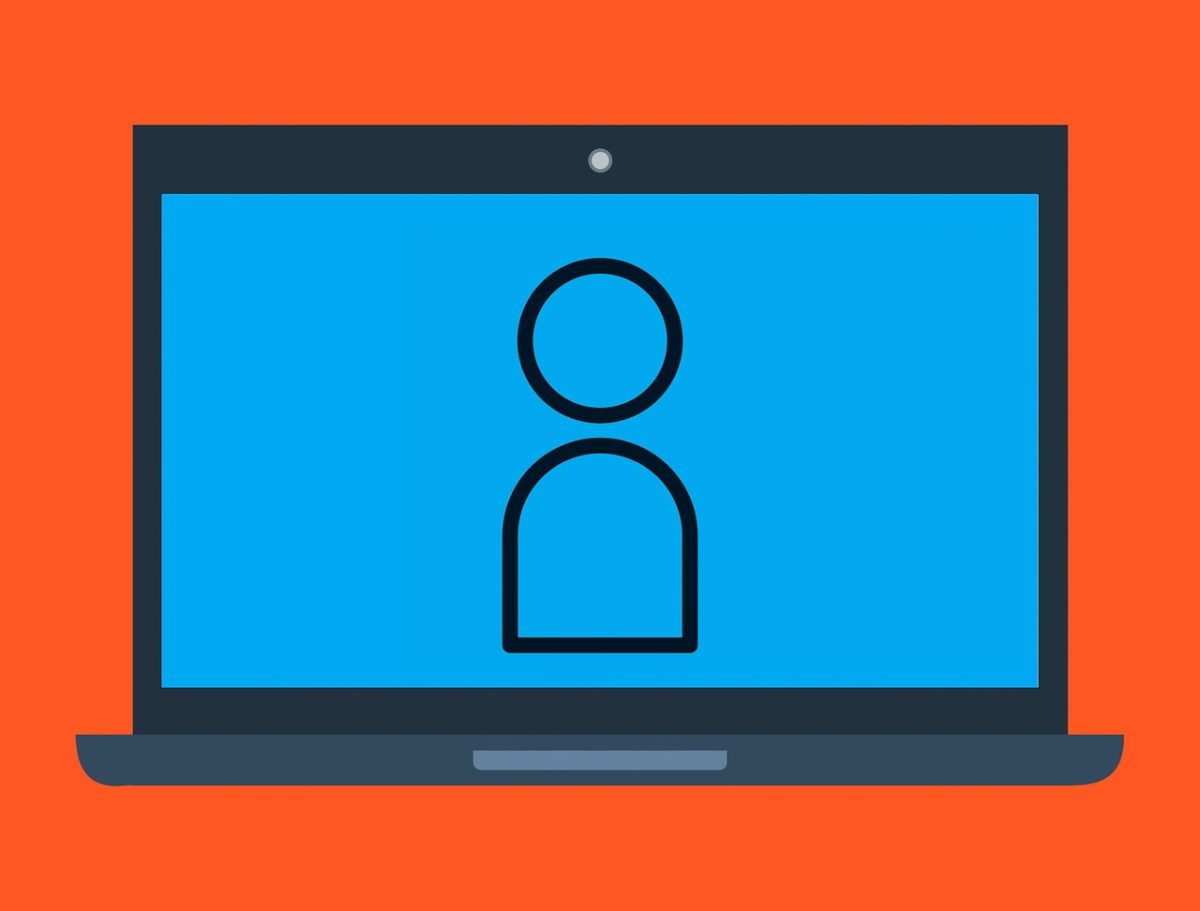WordPress では基本的に一度作成したユーザー名はダッシュボード上では変更できません。
インストール時にユーザー名を「admin」としてしまった、あるいはサイト運営の担当者が変わるなどの事情で変更の必要が生じた場合の対処の選択肢は以下の 3 つです。
- 新しいユーザーと置き換える
- プラグインを使う
- データベース上で変更する
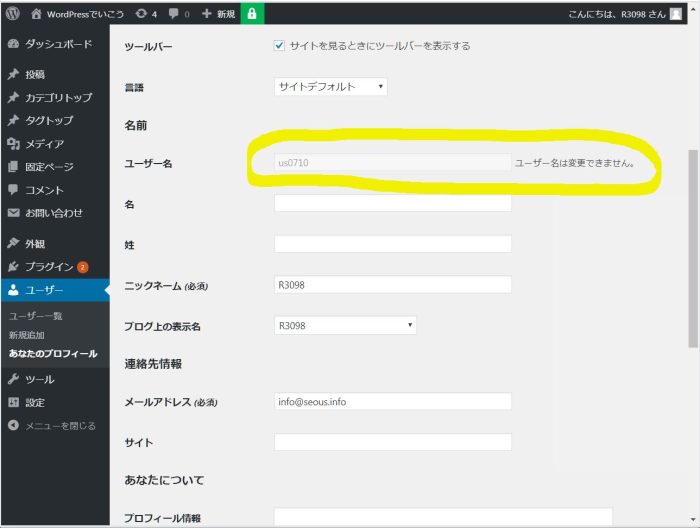
3 つの中から、あなたのできそうな手法を選択してください。
それでは新しいユーザーと置き換える方法から順を追って説明します。
新しいユーザーと置き換える
新規ユーザー作成
ダッシュボードの「ユーザー」→「新規追加」より新しいアカウントを作成します。
必須項目はユーザー名・メールアドレス・パスワードの 3 つです。
権限グループは「管理者」を選択します。
なお、メールアドレスは既存のアカウントと同じものは使えませんので、違うアドレスを指定します。
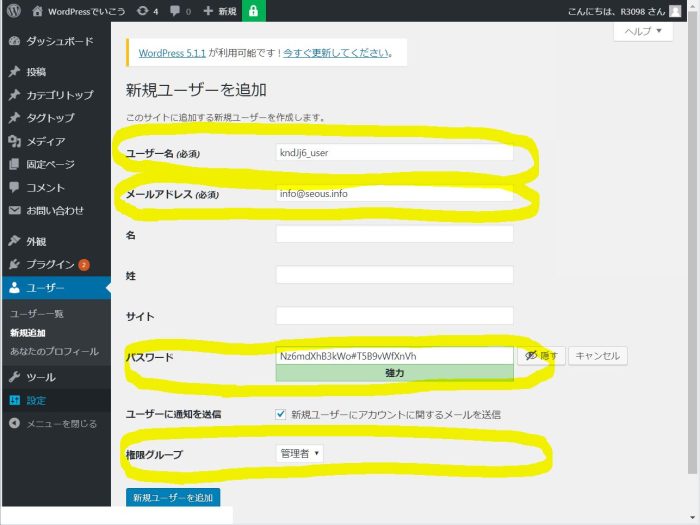
※憶測を防止するためにユーザー名・パスワードとも同じ要素を含めないよう設定することをお勧めします。
もし、まだコンテンツがないようでしたら、新規のユーザー名でアカウントを作成後、単純に既存ユーザーを削除すればよいです。
ニックネームについて
セキュリティ観点からブログ上の表示名にユーザー名は避けるべきです。
ユーザーを作成しすると、ニックネーム=ユーザー名となっており、ブログ上の表示名はユーザー名が表示されます。
このため、任意のニックネームへ変更することが必須です。
既存のニックネームを引き継ぎたい場合は既存のアカウントを削除後に再設定します。
このあたりは「WordPress のログインユーザー名は丸見え!?」を一読ください。
既存アカウントの削除
ユーザーを作成したら、ログアウトして新しいアカウントで再ログインします。
これで既存のアカウントを削除できる状態となります。
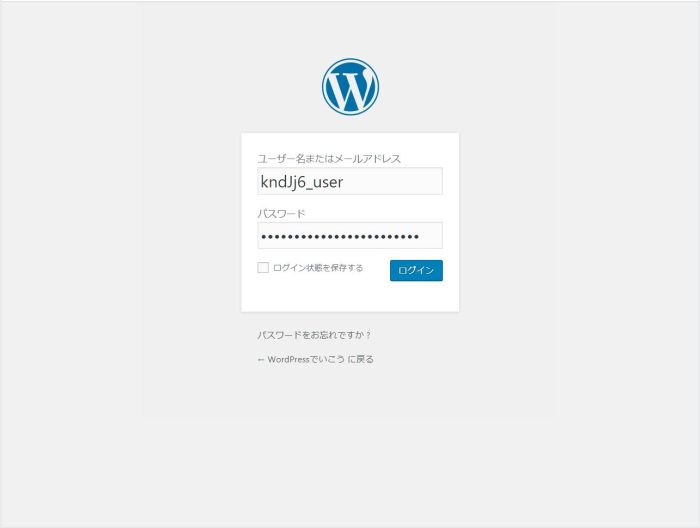
ダッシュボードの「ユーザー」→「ユーザー一覧」よりこれまでのアカウントを削除します。
ここで重要なのは「このユーザーが所有するコンテンツをどのように処理しますか?」というアラートに対して「すべてのコンテンツを以下のユーザーのものにする」で新しいアカウントを選択します。
これですべての情報が新しいアカウントに引き継がれます。
これを誤るとこれまでのデータが全てなくなってしまうため、十分に注意してください。
※データベースのバックアップを行ってから作業すべきでなのは間違いありません。
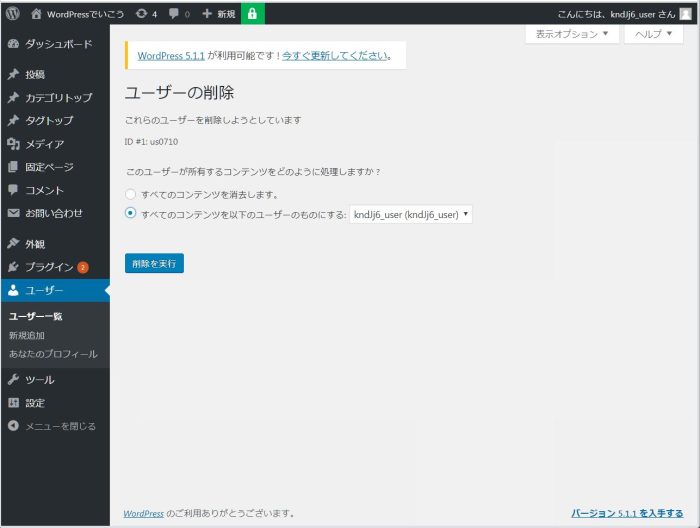
最後に上記で述べたブログの表示名を変更して終了です。
プラグインを使用する
次はプラグインを使う方法で有名どころはAdmin renamer extendedです。
正直なところ、ユーザー名の変更という目的のためだけにプラグインが必要なのか?という疑問はありますが、やはりとても簡単です。
プラグインをインストール後プラグインメニューの中から設置を開くと現在のユーザーが表示されます。
該当のユーザー名を変更して「Update」ボタンを押すだけです。
「 Warning: This is the MAIN admin or site owner!」は現在のログインユーザーであることを示します。
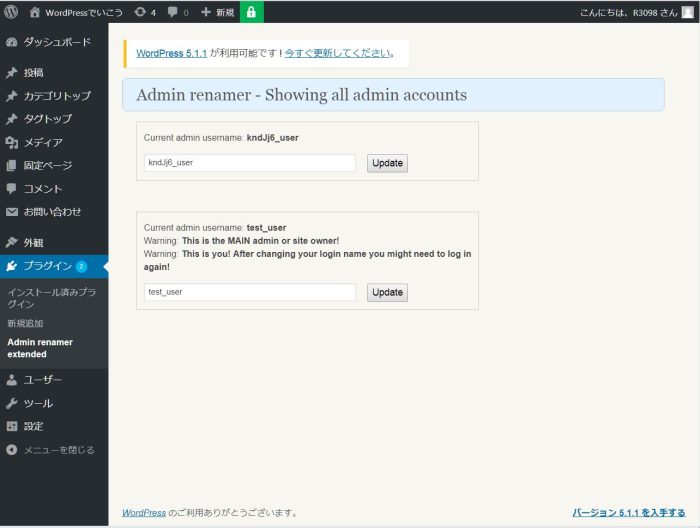
ちなみに WordPress4.9 以降では Notice レベルのエラーが出ていますが、一応、変更動作自体は問題ないようです。
作業が完了したらアンインストールすることをお勧めします。
それにしても、これだけの用途のためだけのプラグインが 5,000 以上のインストールされるということは需要があるということなのですね。
データベースでユーザー名を変更する
最後にデータベースよりの変更手順を情報として紹介しておきます。
まずはデータベースのバックアップを取っておくことをお勧めします。
また、この方法は復旧不能の事態を招く可能性がありますので、初級者の方は知識として参照しておく方が無難です。
下記はphpMyAdminでデータベースにアクセスしている様子でコマンドよりは視覚的に操作できます。
多くのホスティングサービスやレンタルサーバーで使用できるはずです。
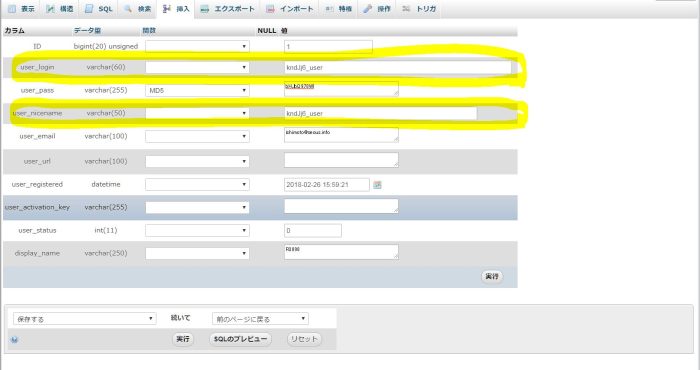
該当のデータベースからwp_usersのレコードを変更します。
既存のユーザー名の項目を置き換えますので、迷うことはないと思いますが、変更するのは「user_login」の値です。
先にも述べたようにダッシュボードからユーザーを作成した場合はデフォルトで「user_nicename」はユーザー名と同じになりますので、同様に設定しておくとよいでしょう。
「display_name」はブログの表示名です。
パスワードは変更する必要はありませんが、もし、変更する場合は関数「MD5」を選択します。
こちらは一度、保存した後はハッシュ関数の難読化で認識できなくなりますので、くれぐれもご注意ください。
以上、 WordPress のユーザー名を変更するための 3 つの手法の紹介でした。
ユーザー名を任意のものを設定していても、デフォルト状態では簡単に認知することができます。
https://seous.info/wp-customize/2615
この記事が役に立ったら「いいね」!